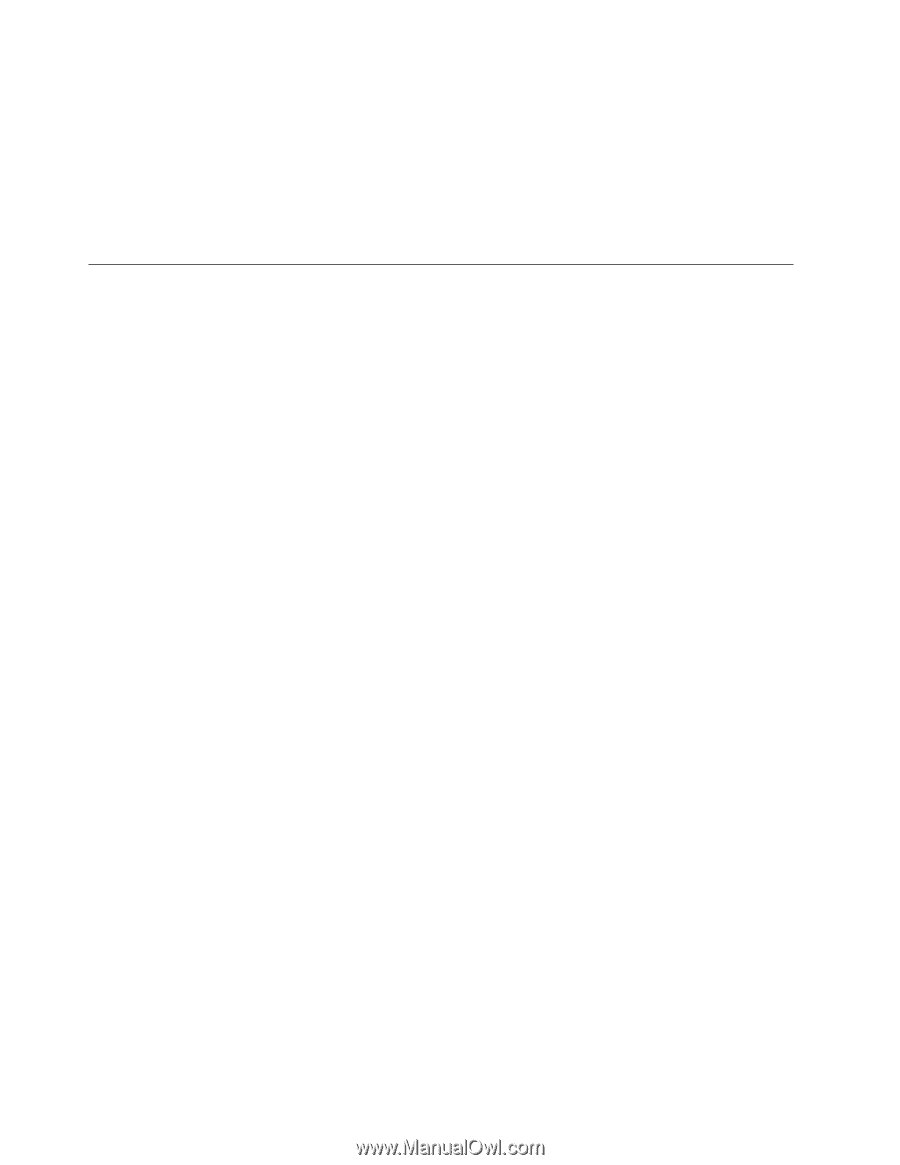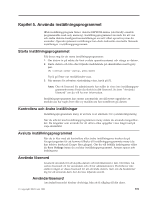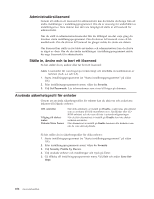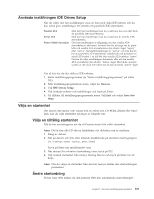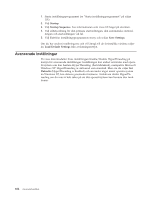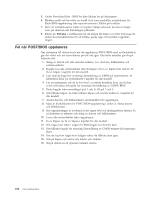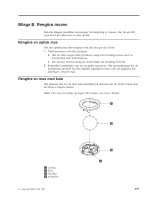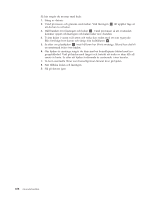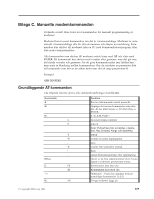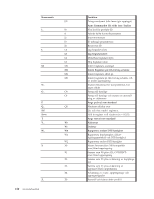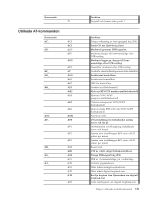Lenovo ThinkCentre M50 User guide for ThinkCentre 8185, 8186, 8187, 8188, 8189 - Page 120
POST/BIOS, uppdateras
 |
View all Lenovo ThinkCentre M50 manuals
Add to My Manuals
Save this manual to your list of manuals |
Page 120 highlights
5. Under Download files - BIOS by date klickar du på datortypen. 6. Bläddra nedåt och leta efter en textfil (.txt) som innehåller instruktioner för Flash BIOS-uppdatering från operativsystemet. Klicka på textfilen. 7. Skriv ut instruktionerna. Detta är mycket viktigt, eftersom de inte är längre visas på skärmen när hämtningen påbörjats. 8. Klicka på Tillbaka i webbläsaren för att återgå till listan över filer. Följ noga de utskrivna instruktionerna för att hämta, packa upp och installera uppdateringen. Fel när POST/BIOS uppdateras Om strömmen till datorn bryts när du uppdaterar POST/BIOS med en flashdiskett, går det oftast inte att starta datorn på rätt sätt igen. Om detta inträffar gör du på följande sätt: 1. Stäng av datorn och alla anslutna enheter, t.ex. skrivare, bildskärmar och externa enheter. 2. Koppla loss alla strömsladdar från eluttagen och ta av kåpan från datorn. Se Ta av kåpan i kapitlet för din modell. 3. Leta reda på bygel för rensning/återställning av CMOS på systemkortet. Se Identifiera delar på systemkortet i kapitlet för din modell. 4. Läs anvisningarna om att ta bort kort i avsnittet Installera kort, om du har svårt att komma åt bygeln för rensning/återställning av CMOS/BIOS. 5. Flytta bygeln från normalläget (pol 1 och 2) till pol 2 och 3. 6. Sätt tillbaka kåpan. Se Sätta tillbaka kåpan och ansluta kablarna i kapitlet för din modell. 7. Anslut datorns och bildskärmens strömsladdar till vägguttagen. 8. Mata in flashdisketten för POST/BIOS-uppdatering i enhet A. Starta datorn och bildskärmen. 9. När uppdateringen är avslutad är det ingen bild och ljudsignalerna tystnar. Ta ut disketten ur enheten och stäng av datorn och bildskärmen. 10. Lossa alla strömsladdar från vägguttagen. 11. Ta av kåpan. Se Ta av kåpan i kapitlet för din modell. 12. Om några kort sitter i vägen för BIOS-bygeln tar du bort dem. 13. Sätt tillbaka bygeln för rensning/återställning av CMOS-minnet till ursprungs- läget. 14. Om du tog bort några kort tidigare sätter du tillbaka dem igen. 15. Sätt på kåpan och anslut alla kablar och sladdar. 16. Slå på datorn så att operativsystemet startas. 106 Användarhandbok